虽然Win7已经停止了更新,不过微软最新的Win10还是在不断更新版本,带来了更完善的新功能与更安全的用户体验。由于Win10版本更新比较快,以致于很多朋友的系统版本过老,容易导致出现一些问题,比如驱动安装不上,一些新功能找不到等。今天“电脑百事网”就来分享下Win10版本怎么看,教大家如何快速查看Win10系统版本,了解下是不是该升级了。

Win10版本怎么看?Win10系统版本查看方法
Win10系统版本查看方法非常简单,一个“命令”轻松搞定,方法步骤如下:
第一步:首先打开Win10运行对话框,可以直接使用 Windows + R 组合快捷键呼出,如下图。

组合快捷键示意图
第二步:打开运行对话框后,输入命名:“dxdiag”,并点击下方的“确定”打开即可,如下图。
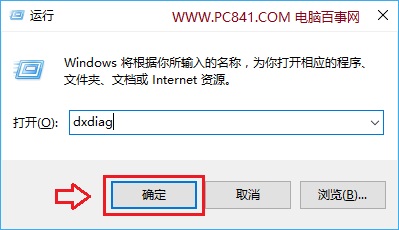
运行对话框
之后就可以打开DirectX诊断工具了,在“系统”选项卡下,就可以看到当前的Win10系统版本了,如下图。
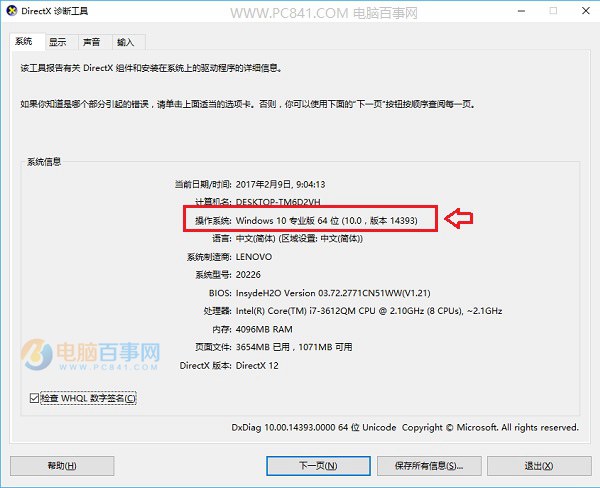
Win10系统版本查看方法
如果查询到当前的系统版本比较老的话,则就需要进行升级了。文章最后附上Win10版本升级方法。




